Noen brukere mens de valgte Dolby Atmos for hodetelefoner eller hjemmekinoanlegg i Windows 10, sitter fast med en melding om at noe gikk galt mens de prøvde å slå på romlig lyd i Windows 10. Før du prøver løsningen gitt nedenfor, må du bare sørge for at du bruker riktig type HDMI-kabel.
Fix 1 - Deaktiver monolyd
1. Klikk på start knappen og deretter girformet ikon for å åpne innstillinger.

2. Klikk på Enkel tilgang.
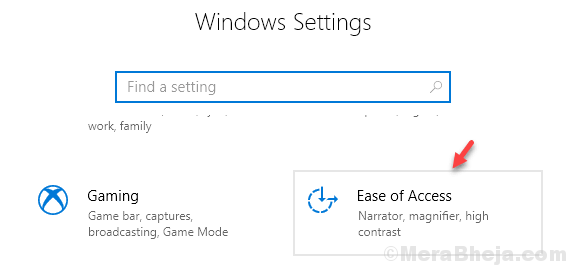
3. Rull ned og klikk på Lyd fra venstre panel.
4. Skru av Monolyd.
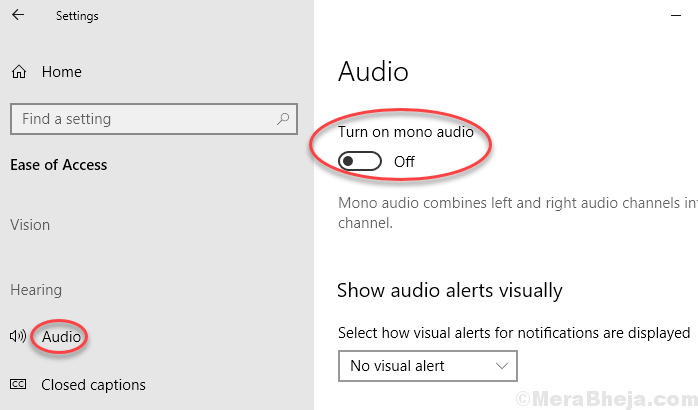
Løs 2- Ved hjelp av Enhetsbehandling
1. trykk Windows-taster + R sammen til Åpen LØPE kommandoboks.
2. Skrive devmgmt.msc i den og klikk OK å åpne Enhetsbehandling.

3. Utvide Kontrollere for lyd, video og spill
4. Høyreklikk på Lydenhet og klikk på Avinstaller.
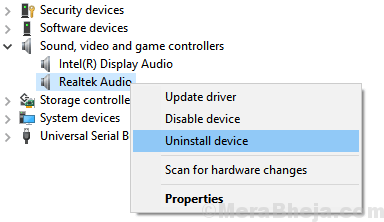
Merk at hvis det er mer enn én enhet, og du ikke kan finne ut hvilken datamaskin du bruker, avinstaller begge deler.
5. Nå, Omstart din datamaskin.
Fix 3 - Bruke kontrollpanelet
1. Gå til Kontrollpanel.
2. Nå, klikk på Programmer.

3. Klikk på Program og funksjoner.
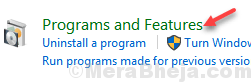
4. Lokaliser DOLBY HJEMTEATER V4
5. Gjør et høyreklikk på det og velg reparere
Dette vil løse problemet ditt ved å oppdatere driveren og reparere den.


